INFORMACJE OGÓLNE. Użytkownik aplikacji otrzymuje dostęp do aktualnych informacji dotyczących obiektu
|
|
|
- Konrad Olszewski
- 5 lat temu
- Przeglądów:
Transkrypt
1
2 SPIS TREŚCI Informacje ogólne 3 1. Pobieranie aplikacji 3 2. Rejestracja i logowanie 4 3. Menu aplikacji 6 4. Zgłaszanie alarmu 7 5. Aktywne alarmy 8 6. Odwoływanie alarmów 8 7. Chronione obiekty 9 8. Ustawienia Zmiana hasła Wysyłanie alarmu z prawidłowym PIN em Wysyłanie alarmu z błędnym PIN em Reset PIN u do odwołania alarmu Odwoływanie alarmu z prawidłowym PIN em Odwoływanie alarmu pod przymusem (z błędnym PIN em) Wylogowanie 22
3 INFORMACJE OGÓLNE Użytkownik aplikacji otrzymuje dostęp do aktualnych informacji dotyczących obiektu z historią sygnałów wygenerowanych z lokalnego systemu alarmowego i odebranych przez stację monitorowania, a także samodzielnie wygenerować alarm w przypadku zagrożenia. POBIERANIE APLIKACJI Aplikacja MySolid dostępna jest w sklepie Play dla użytkowników telefonów REJESTRACJA I LOGOWANIE Dane do logowania do aplikacji MySolid są jednocześnie danymi do logowania do systemu www pozwalającego na zarzadzanie obiektami monitorowanymi z poziomu przeglądarki internetowej.
4 REJESTRACJA I LOGOWANIE Po uruchomieniu aplikacji, poniżej pól służących do wprowadzania danych do logowania widoczny jest odnośnik do strony: Przed pierwszym logowaniem należy kliknąć na odnośnik, zostanie automatycznie otwarta w/w strona, na której należy wybrać opcję Rejestracja dostępna poniżej pól Poniżej zaprezentowany jest widok podczas wprowadzania danych rejestracyjnych. do logowania. Należy wprowadzić następujące dane: Nr klienta nr klienta dostępny jest na każdej fakturze dotyczącej usług realizowanych przez firmę Solid Secrity Imię imię osoby upoważnionej do odwoływania alarmów, zarejestrowanej w systemie firmy Solid. Nazwisko nazwisko osoby upoważnionej do odwoływania alarmów, zarejestrowanej w systemie firmy Solid. Telefon telefon osoby upoważnionej do odwoływania alarmów, zarejestrowanej w systemie firmy Solid. należy podać adres , który będzie jednocześnie nazwą użytkownika wprowadzaną przy logowaniu
5 REJESTRACJA I LOGOWANIE Po wprowadzeniu wymaganych danych należy nacisnąć przycisk Zarejestruj. Na wskazany zostanie wysłana wiadomość o podobnej do poniżej zaprezentowanej treści: Witamy w systemie esimon! Twoje dane do logowania: jkowalski@poczta.pl Hasło wysłaliśmy SMS Życzymy miłego korzystania z serwisu Przesłanych w wiadomości oraz SMS danych należy użyć w celu zalogowania się do aplikacji MySolid.
6 MENU APLIKACJI Zgłoś alarm użytkownik może zgłaszać 2 rodzaje alarmów na obiektach przypisanych do swojego konta. Aktywne alarmy użytkownik może sprawdzić, czy na obiektach jest aktywny alarm i ewentualnie odwołać go. Chronione obiekty użytkownik może wyświetlić obiekty, które są przypisane do jego konta. Ustawienia użytkownik może zmieniać parametry dotyczące funkcji aplikacji. Zmiana hasła użytkownik może zmienić swoje hasło. Wyloguj się użytkownik może wylogować się z systemu i nie dostawać powiadomień o zdarzeniach na swoich obiektach.
7 ZGŁASZANIE ALARMU Po zalogowaniu lub po wybraniu z menu pozycji Zgłoś alarm użytkownik zostanie automatycznie przeniesiony do widoku, na którym może zgłosi alarm na dowolnym obiekcie przypisanym do jego konta. Po naciśnięciu ikony dzwonka pojawią się 3 opcje zgłoszenia alarmu: Alarm zwykły zostaje on wysłany natychmiast do operatorów Solid Security. Zgłoszenia dokonuje się poprzez przeciągnięcie czerwonego dzwonka na ikonę wybranego alarmu i puszczenie palca. Po przesłaniu alarmu pojawi się komunikat informujący o tym fakcie. Alarmu z opóźnieniem Amber alarm zostaje zgłoszony po upływie określonego czasu, widocznego na ikonie dzwonka. Czas dla każdego alarmu może zostać ustawiony wg własnych potrzeb poprzez parametry dostępne w menu Ustawienia.
8 ZGŁASZANIE ALARMU Po uruchomieniu alarmu Amber wyświetlony zostanie zegar, który będzie odliczał czas, który pozostał do wysłania alarmu. W tym okresie alarm NIE ZOSTAŁ jeszcze wysłany do operatorów stacji monitorowania Solid Security! Alarm jest przekazywany do operatorów Solid Security natychmiast po zakończeniu odliczania! Alarm tego typu może zostać anulowany w trakcie odliczania. W zależności od ustawień aplikacji zgłoszenie i odwołanie alarmu może wymagać podania kodu PIN (menu: Ustawienia). AKTYWNE ALARMY Po wybraniu opcji aktywne alarmy z menu użytkownik będzie widział listę alarmów, które są w danej chwili aktywne na jego obiektach, czyli wymagają obsługi przez operatorów stacji monitorowania. Aplikacja MySolid daje użytkownikowi możliwość odwołania alarmu i poinformowania operatorów stacji monitorowania o możliwości odwołania załogi.
9 ODWOŁANIE ALARMU W celu odwołania należy na wybranym alarmie nacisnąć przycisk Odwołaj. W zależności od ustawień aplikacji żądanie odwołania alarmu może zostać wysłane od razu do operatorów Solid Security lub będzie poprzedzone prośbą o podanie kodu PIN. Po zatwierdzeniu na liście alarmów pojawi się informacja: W trakcie anulowania. Po zakończeniu procesu obsługi przez operatorów stacji monitorowania, alarm zostanie usunięty z listy. CHRONIONE OBIEKTY Po wybraniu opcji chronione obiekty użytkownik zobaczy listę obiektów, do których ma dostęp. Z poziomu listy może również przejrzeć historię sygnałów odebranych przez stację monitorowania, dotyczącą poszczególnych obiektów.
10 USTAWIENIA Alarmy Amber - ustawienia czasu, jaki będzie odliczany w przypadku wywołania alarmu Amber. Możliwy do ustawienia zakres wynosi od 1 do 10 minut dla obydwu typów alarmu Amber. Domyślnie: krótki: 2 minuty długi: 5 minut. Ustawienia kodu PIN - Użytkownik może ustawić czy dane akcje mają być poprzedzone zapytaniem o kod PIN. Akcje, które potencjalnie wymagają użycia kodu PIN to zgłoszenie alarmu z aplikacji oraz odwołanie alarmu. Domyślnie: Zgłoszenie alarmu: Niewymagany, Odwołanie alarmu: Wymagany Reset kodu PIN - W przypadku zagubienia istnieje możliwość resetu tego kodu poprzez kliknięcie opcji Zresetuj PIN. Nowy kod zostanie wysłany w wiadomości . Zmiana kodu PIN. Użytkownik może zmienić kod PIN poprzez kliknięcie opcji Zmień PIN. Aplikacja poprosi o podanie obecnego kodu, wprowadzenie i powtórzenie nowego. UWAGA!!! Zmiana numeru PIN dotyczy wszystkich urządzeń przypisanych do konta!
11 ZMIANA HASŁA Użytkownik może zmienić swoje hasło wchodząc w ustawienia Zmiana hasła. Wpisując aktualne hasło oraz nowe. Po wprowadzeniu poprawnych wartości hasło zostaje zmienione o czym użytkownika informuje komunikat Pomyślnie zmieniono hasło! Zmieniając hasło w aplikacji MySolid użytkownik jednocześnie zmienia hasło do systemu www.
12 ZMIANA HASŁA W przypadku wprowadzenia starego hasła (błędnego) pojawi się komunikat o błędnych danych a hasło nie zostanie zmienione. W przypadku niezgodności w nowym haśle, użytkownik zostanie poinformowany komunikatem, że hasła są niezgodne i hasło również nie zostanie zmienione.
13 WYSYŁANIE ALARMU Z PRAWIDŁOWYM PINEM Użytkownik może zgłaszać alarm bez PIN u lub z PIN em. W przypadku, gdy użytkownik ma ustawiony PIN do zgłaszania alarmu to po wybraniu Zgłoś alarm, pokaże się użytkownikowi okno do wprowadzania PIN. Po wprowadzeniu poprawnego PIN u pojawi się informacja, że PIN został akceptowany wraz z oknem dialogowym o zgłoszeniu alarmu dla danego obiektu.
14 WYSYŁANIE ALARMU Z BŁĘDNYM PINEM Użytkownik może zgłaszać alarm bez PIN u lub z PIN em. W przypadku, gdy użytkownik ma ustawiony PIN do zgłaszania alarmu to po wybraniu Zgłoś alarm, pokaże się użytkownikowi okno do wprowadzania PIN. Po wprowadzeniu błędnego PIN u pojawi się informacja, że PIN został odrzucony. UWAGA!!! W takim przypadku alarm nie został zgłoszony i należy ponownie, z poprawnym PIN em, zgłosić alarm.
15 Reset PIN u DO ODWOŁANIA ALARMU W sytuacji, gdy zapomnimy poprawny PIN mamy możliwość jego zresetowania. Wchodzimy w Ustawienia i wybieramy Zresetuj PIN. Po wybraniu tej opcji pojawia nam się dialog potwierdzający. Użytkownik otrzyma informację, że instrukcje dotyczące resetu hasła zostały wysłane na adres mailowy.
16 Reset PIN u DO ODWOŁANIA ALARMU Na podany wcześniej adres otrzymujemy potwierdzenie zmiany PIN u jak poniżej : Klikamy Zatwierdź zmianę i jesteśmy przenoszeni na stronę gdzie otrzymujemy informację o zmienionym PIN ie.
17 Reset PIN u DO ODWOŁANIA ALARMU Następnie otrzymujemy nową informację a adres z nowo wygenerowanym Pin em, który jest gotowy do użycia.
18 ODWOŁYWANIE ALARMU Z PRAWIDŁOWYM PINEM Użytkownik może odwołać alarm bez PIN u lub z PIN em. Domyślnie mamy ustawiony odwołanie alarmu z PIN em. W przypadku, gdy użytkownik ma ustawiony PIN do odwołania alarmu to po wybraniu Odwołaj (menu główne >Aktywne alarmy), pokaże się użytkownikowi okno do wprowadzania PIN. Po wprowadzeniu poprawnego PIN u pojawi się informacja, że Alarm został odwołany.
19 ODWOŁYWANIE ALARMU POD PRZYMUSEM (Z BŁĘDNYM PIN EM) W przypadku wymuszenia odwołania alarmu na właścicielu obiektu przez bandytę istnieje możliwość blefowania. Wszystko zależy od tego ile mamy ustawionych prób z błędnym PIN em. Domyślnie ustawienia są dwie próby. Zmianę dokonujemy klikając w menu główne >Ustawienia.
20 ODWOŁYWANIE ALARMU POD PRZYMUSEM (Z BŁĘDNYM PIN EM) Załóżmy, że użytkownik mamy ustawione dwie próby. Następnie po odwołaniu alarmu przy pierwszej próbie przez użytkownika - otrzymujemy komunikat o błędnym PIN e. W takiej sytuacji alarm nie został odwołany i dla obiektu TEST (jak na powyższym screenie kasztanowa 25 NADRZYN, ) dalej jest zgłoszony alarm.
21 ODWOŁYWANIE ALARMU POD PRZYMUSEM (Z BŁĘDNYM PIN EM) Kolejna druga próba odwołania błędnym PIN em skutkuje komunikatem Dyspozycja przyjęta Oznacza to,że dyspozytor ochrony otrzymał wiadomość o próbie odwołania alarmu i wyśle grupę interwencyjną!!! Natomiast w aplikacji widnieje informacja o anulowaniu alarmu dla wybranego obiektu.
22 WYLOGUJ Wylogowanie i zakończenie pracy aplikacji MySolid.
INFORMACJE OGÓLNE POBIERANIE APLIKACJI
 INSTRUKCJA OBSŁUGI SPIS TREŚCI Informacje ogólne 3 1. Pobieranie aplikacji 3 2. Rejestracja i logowanie 3 3. Menu aplikacji 6 4. Zgłaszanie alarmu 6 5. Aktywne alarmy 8 6. Odwoływanie alarmów 8 7. Chronione
INSTRUKCJA OBSŁUGI SPIS TREŚCI Informacje ogólne 3 1. Pobieranie aplikacji 3 2. Rejestracja i logowanie 3 3. Menu aplikacji 6 4. Zgłaszanie alarmu 6 5. Aktywne alarmy 8 6. Odwoływanie alarmów 8 7. Chronione
SPIS TREŚCI Instrukcja samodzielnej aktywacji usługi e-faktura
 Usługa e-faktura SPIS TREŚCI Instrukcja samodzielnej aktywacji usługi e-faktura 1. STRONA LOGOWANIA 2. REJESTRACJA W STREFIE KLIENTA 3. SAMODZIELNA AKTYWACJA E-FAKTURY Z POZIOMU ZAKŁADKI/KARTY MOJE KONTO
Usługa e-faktura SPIS TREŚCI Instrukcja samodzielnej aktywacji usługi e-faktura 1. STRONA LOGOWANIA 2. REJESTRACJA W STREFIE KLIENTA 3. SAMODZIELNA AKTYWACJA E-FAKTURY Z POZIOMU ZAKŁADKI/KARTY MOJE KONTO
Spis treści REJESTRACJA NOWEGO KONTA UŻYTKOWNIKA PANEL ZMIANY HASŁA PANEL EDYCJI DANYCH UŻYTKOWNIKA EXTRANET.NET...
 Spis treści... 1 1. REJESTRACJA NOWEGO KONTA UŻYTKOWNIKA... 3 2. PANEL ZMIANY HASŁA... 5 3. PANEL EDYCJI DANYCH UŻYTKOWNIKA... 6 4. EXTRANET.NET... 8 a. ZMIANA HASŁA EXTRANET.NET... 10 5. PZPN24... 12
Spis treści... 1 1. REJESTRACJA NOWEGO KONTA UŻYTKOWNIKA... 3 2. PANEL ZMIANY HASŁA... 5 3. PANEL EDYCJI DANYCH UŻYTKOWNIKA... 6 4. EXTRANET.NET... 8 a. ZMIANA HASŁA EXTRANET.NET... 10 5. PZPN24... 12
Instrukcja korzystania z aplikacji mobilnej mtoken Asseco MAA
 Instrukcja korzystania z aplikacji mobilnej mtoken Asseco MAA mtoken Asseco MAA to aplikacja instalowana w telefonie komórkowym lub innym urządzeniu mobilnym, służąca do autoryzacji dyspozycji pochodzących
Instrukcja korzystania z aplikacji mobilnej mtoken Asseco MAA mtoken Asseco MAA to aplikacja instalowana w telefonie komórkowym lub innym urządzeniu mobilnym, służąca do autoryzacji dyspozycji pochodzących
INSTRUKCJA instalacji aplikacji elisty.pl
 INSTRUKCJA instalacji aplikacji elisty.pl Korzystanie z usługi elisty.pl jest bardzo proste musisz tylko: - zarejestrować się utwórz i aktywuj konto użytkownika w serwisie elisty.pl - pobrać i zainstalować
INSTRUKCJA instalacji aplikacji elisty.pl Korzystanie z usługi elisty.pl jest bardzo proste musisz tylko: - zarejestrować się utwórz i aktywuj konto użytkownika w serwisie elisty.pl - pobrać i zainstalować
Serwis e-ppp - instrukcja użytkowania
 Serwis e-ppp - instrukcja użytkowania 1.Rejestracja w serwisie Aby zarejestrować się w serwisie, należy przejść na jego stronę www i kliknąć przycisk Rejestracja : Należy wypełnić wszystkie wymagane pola,
Serwis e-ppp - instrukcja użytkowania 1.Rejestracja w serwisie Aby zarejestrować się w serwisie, należy przejść na jego stronę www i kliknąć przycisk Rejestracja : Należy wypełnić wszystkie wymagane pola,
System epon Dokumentacja użytkownika
 System epon Dokumentacja użytkownika Prawa autorskie tego opracowania należą do MakoLab S.A. Dokument ten, jako całość, ani żadna jego część, nie może być reprodukowana lub rozpowszechniana w jakiejkolwiek
System epon Dokumentacja użytkownika Prawa autorskie tego opracowania należą do MakoLab S.A. Dokument ten, jako całość, ani żadna jego część, nie może być reprodukowana lub rozpowszechniana w jakiejkolwiek
Miejskie Wodociągi i Oczyszczalnia sp. z o.o. w Grudziądzu. ibok. Internetowe Biuro Obsługi Klienta. Instrukcja obsługi
 Miejskie Wodociągi i Oczyszczalnia sp. z o.o. w Grudziądzu ibok Internetowe Biuro Obsługi Klienta Instrukcja obsługi SPIS TREŚCI 1. AUTORYZACJA UŻYTKOWNIKA W SYSTEMIE IBOK... 3 1.1 Logowanie... 3 1.2 Przywracanie
Miejskie Wodociągi i Oczyszczalnia sp. z o.o. w Grudziądzu ibok Internetowe Biuro Obsługi Klienta Instrukcja obsługi SPIS TREŚCI 1. AUTORYZACJA UŻYTKOWNIKA W SYSTEMIE IBOK... 3 1.1 Logowanie... 3 1.2 Przywracanie
Instrukcja postępowania dla kontrahentów biorących udział w aukcjach na sprzedaż węgla
 Instrukcja postępowania dla kontrahentów biorących udział w aukcjach na sprzedaż węgla Aby przystąpić do aukcji elektronicznej na sprzedaż węgla, należy wejść na stronę portalu aukcyjnego, który znajduje
Instrukcja postępowania dla kontrahentów biorących udział w aukcjach na sprzedaż węgla Aby przystąpić do aukcji elektronicznej na sprzedaż węgla, należy wejść na stronę portalu aukcyjnego, który znajduje
SYSTEM OBSŁUGI ZGŁOSZEŃ SERWISOWYCH
 SYSTEM OBSŁUGI ZGŁOSZEŃ SERWISOWYCH - INSTRUKCJA UŻYTKOWANIA W trosce o naszych Klientów uruchomiliśmy nowy System Obsługi Zgłoszeń Serwisowych. Każde zgłoszenie ma przyporządkowany unikalny numer, którego
SYSTEM OBSŁUGI ZGŁOSZEŃ SERWISOWYCH - INSTRUKCJA UŻYTKOWANIA W trosce o naszych Klientów uruchomiliśmy nowy System Obsługi Zgłoszeń Serwisowych. Każde zgłoszenie ma przyporządkowany unikalny numer, którego
PRZEWODNIK UŻYTKOWNIKA PO PORTALU KARTOWYM KARTOSFERA
 PRZEWODNIK UŻYTKOWNIKA PO PORTALU KARTOWYM KARTOSFERA SPIS TREŚCI 1. Wstęp...3 1.1 Zanim zaczniesz konfiguracja przeglądarki internetowej...3 2. Rejestracja i logowanie w portalu kartowym...3 2.1 Rejestracja
PRZEWODNIK UŻYTKOWNIKA PO PORTALU KARTOWYM KARTOSFERA SPIS TREŚCI 1. Wstęp...3 1.1 Zanim zaczniesz konfiguracja przeglądarki internetowej...3 2. Rejestracja i logowanie w portalu kartowym...3 2.1 Rejestracja
REJESTRACJA, LOGOWANIE I USTAWIENIA PROFILU
 ZUS PRZEZ INTERNET KROK PO KROKU REJESTRACJA, LOGOWANIE I USTAWIENIA PROFILU REJESTRACJA I LOGOWANIE DLA ŚWIADCZENIOBIORCÓW DLA UBEZPIECZONYCH DLA PŁATNIKÓW SKŁADEK REJESTRACJA Rejestracja na Platformie
ZUS PRZEZ INTERNET KROK PO KROKU REJESTRACJA, LOGOWANIE I USTAWIENIA PROFILU REJESTRACJA I LOGOWANIE DLA ŚWIADCZENIOBIORCÓW DLA UBEZPIECZONYCH DLA PŁATNIKÓW SKŁADEK REJESTRACJA Rejestracja na Platformie
Instrukcja obsługi platformy B2B b2b.polishtextilegroup.com
 Instrukcja obsługi platformy B2B b2b.polishtextilegroup.com Spis treści 1. Miejsce docelowe platformy 2 2. Logowanie na platformę 3 2.1. Wygenerowanie nowego hasła 3 3. Poruszanie się po platformie 4 3.1.
Instrukcja obsługi platformy B2B b2b.polishtextilegroup.com Spis treści 1. Miejsce docelowe platformy 2 2. Logowanie na platformę 3 2.1. Wygenerowanie nowego hasła 3 3. Poruszanie się po platformie 4 3.1.
Instrukcja zakładania konta pocztowego na stronie www-tz.c.pl
 Instrukcja zakładania konta pocztowego na stronie www-tz.c.pl Krok 1 Należy wpisać w okno przeglądarki adres strony: www.tz-c.pl Na górze strony www.tz-c.pl należy odnaleźć przycisk Rejestracja (podświetlony
Instrukcja zakładania konta pocztowego na stronie www-tz.c.pl Krok 1 Należy wpisać w okno przeglądarki adres strony: www.tz-c.pl Na górze strony www.tz-c.pl należy odnaleźć przycisk Rejestracja (podświetlony
Silne uwierzytelnianie dla klienta instytucjonalnego
 BANK SPÓŁDZIELCZY W ŚLESINIE Silne uwierzytelnianie dla klienta instytucjonalnego (instrukcja użytkownika) Wersja 21.2 https://www.online.bsslesin.pl 1. Silne uwierzytelnienie Klienta Silne uwierzytelnienie
BANK SPÓŁDZIELCZY W ŚLESINIE Silne uwierzytelnianie dla klienta instytucjonalnego (instrukcja użytkownika) Wersja 21.2 https://www.online.bsslesin.pl 1. Silne uwierzytelnienie Klienta Silne uwierzytelnienie
Internetowy System Składania Wniosków PISF wersja 2.2. Instrukcja dla Wnioskodawców
 Internetowy System Składania Wniosków PISF wersja 2.2 Instrukcja dla Wnioskodawców Poznań 2011 1 Spis treści 1.Dostęp do ISSW... str.3 1.1.Zakładanie konta ISSW 1.2.Logowanie do systemu ISSW 1.3. Logowanie
Internetowy System Składania Wniosków PISF wersja 2.2 Instrukcja dla Wnioskodawców Poznań 2011 1 Spis treści 1.Dostęp do ISSW... str.3 1.1.Zakładanie konta ISSW 1.2.Logowanie do systemu ISSW 1.3. Logowanie
1. Składanie wniosku rejestracyjnego - rejestracja konta użytkownika/firmy
 1. Składanie wniosku rejestracyjnego - rejestracja konta użytkownika/firmy Po wejściu na stronę Serwisu KLIPER https://kliper.tvp.pl w celu rejestracji należy wybrać polecenie zaloguj się a po przejściu
1. Składanie wniosku rejestracyjnego - rejestracja konta użytkownika/firmy Po wejściu na stronę Serwisu KLIPER https://kliper.tvp.pl w celu rejestracji należy wybrać polecenie zaloguj się a po przejściu
Opis postępowania dla uczestników aukcji na sprzedaż złomu
 Opis postępowania dla uczestników aukcji na sprzedaż złomu W aukcjach na złom mogą brać udział tylko firmy, które posiadają aktywne konto w Portalu Aukcji Niepublicznych oraz zostały zakwalifikowane do
Opis postępowania dla uczestników aukcji na sprzedaż złomu W aukcjach na złom mogą brać udział tylko firmy, które posiadają aktywne konto w Portalu Aukcji Niepublicznych oraz zostały zakwalifikowane do
Elektroniczne Biuro Obsługi Interesanta wersja 2.2. Instrukcja dla Interesanta
 Elektroniczne Biuro Obsługi Interesanta wersja 2.2 Instrukcja dla Interesanta Poznań 2011 1 Spis treści 1.Dostęp do EBOI... str.3 1.1.Zakładanie konta EBOI 1.2.Logowanie do systemu EBOI 1.3. Logowanie
Elektroniczne Biuro Obsługi Interesanta wersja 2.2 Instrukcja dla Interesanta Poznań 2011 1 Spis treści 1.Dostęp do EBOI... str.3 1.1.Zakładanie konta EBOI 1.2.Logowanie do systemu EBOI 1.3. Logowanie
Instrukcja korzystania z aplikacji mobilnej mtoken Asseco MAA. Przewodnik dla użytkownika
 1. Wstęp... 3 2. Wymagania techniczne... 3 3. Instalacja mtoken Asseco MAA na urządzeniu mobilnym... 4 4. Powiązanie urządzenia mobilnego z bankowością elektroniczną... 5 5. Logowanie do aplikacji mtoken
1. Wstęp... 3 2. Wymagania techniczne... 3 3. Instalacja mtoken Asseco MAA na urządzeniu mobilnym... 4 4. Powiązanie urządzenia mobilnego z bankowością elektroniczną... 5 5. Logowanie do aplikacji mtoken
Instrukcja użytkownika OPERATORA Akademickiego Systemu Archiwizacji Prac
 Instrukcja użytkownika OPERATORA Akademickiego Systemu Archiwizacji Prac Akademicki System Archiwizacji Prac (ASAP) to nowoczesne, elektroniczne archiwum prac dyplomowych zintegrowane z systemem antyplagiatowym
Instrukcja użytkownika OPERATORA Akademickiego Systemu Archiwizacji Prac Akademicki System Archiwizacji Prac (ASAP) to nowoczesne, elektroniczne archiwum prac dyplomowych zintegrowane z systemem antyplagiatowym
Opis postępowania dla uczestników aukcji. Aukcja samodzielna- złom
 Opis postępowania dla uczestników aukcji Aukcja samodzielna- złom Aby przystąpić do aukcji elektronicznej, należy wejść na stronę portalu aukcyjnego, który znajduje się pod adresem https://aukcje-pgg.coig.biz
Opis postępowania dla uczestników aukcji Aukcja samodzielna- złom Aby przystąpić do aukcji elektronicznej, należy wejść na stronę portalu aukcyjnego, który znajduje się pod adresem https://aukcje-pgg.coig.biz
PODRĘCZNIK UŻYTKOWNIKA PO PORTALU KARTOWYM KARTOSFERA
 PODRĘCZNIK UŻYTKOWNIKA PO PORTALU KARTOWYM KARTOSFERA Spis treści 1. Wstęp...3 1.1 Zanim zaczniesz konfiguracja przeglądarki internetowej...3 1.2 Zanim zaczniesz niezbędne kroki do wykonywania transakcji
PODRĘCZNIK UŻYTKOWNIKA PO PORTALU KARTOWYM KARTOSFERA Spis treści 1. Wstęp...3 1.1 Zanim zaczniesz konfiguracja przeglądarki internetowej...3 1.2 Zanim zaczniesz niezbędne kroki do wykonywania transakcji
epuap Zakładanie konta organizacji
 epuap Zakładanie konta organizacji Projekt współfinansowany ze środków Europejskiego Funduszu Rozwoju Regionalnego w ramach Programu Operacyjnego Innowacyjna Gospodarka Jak założyć konto? Proces zakładania
epuap Zakładanie konta organizacji Projekt współfinansowany ze środków Europejskiego Funduszu Rozwoju Regionalnego w ramach Programu Operacyjnego Innowacyjna Gospodarka Jak założyć konto? Proces zakładania
HOTSPOT. [ konfiguracja, rejestracja, użytkowanie ]
![HOTSPOT. [ konfiguracja, rejestracja, użytkowanie ] HOTSPOT. [ konfiguracja, rejestracja, użytkowanie ]](/thumbs/29/13562167.jpg) G [ internet.partner ] HOTSPOT [ konfiguracja, rejestracja, użytkowanie ] 1.Konfiguracja połączenia bezprzewodowego W pierwszej kolejności należy upewnić się, iż komputer jest poprawnie skonfigurowany,
G [ internet.partner ] HOTSPOT [ konfiguracja, rejestracja, użytkowanie ] 1.Konfiguracja połączenia bezprzewodowego W pierwszej kolejności należy upewnić się, iż komputer jest poprawnie skonfigurowany,
Instrukcja użytkownika tokena mobilnego (mtokena) systemu KBI
 Instrukcja użytkownika tokena mobilnego (mtokena) systemu KBI Instrukcja mtoken Bank Spółdzielczy w Brodnicy Strona 1 Wstęp Głównym zadaniem aplikacji token mobilny (Asseco MAA) zwanej dalej mtokenem jest
Instrukcja użytkownika tokena mobilnego (mtokena) systemu KBI Instrukcja mtoken Bank Spółdzielczy w Brodnicy Strona 1 Wstęp Głównym zadaniem aplikacji token mobilny (Asseco MAA) zwanej dalej mtokenem jest
KONTO RODZICA INSTRUKCJA OBSŁUGI
 KONTO RODZICA INSTRUKCJA OBSŁUGI Spis treści I. ODWOŁYWANIE POSIŁKÓW Z PANELA RODZICA...2 1. OGÓLNE INFORMACJE...2 1.1. LOGOWANIE...2 1.2. GŁÓWNE MENU...3 2. DZIECI...4 3. ODWOŁYWANIE POSIŁKÓW...5 4. ROZLICZENIA...9
KONTO RODZICA INSTRUKCJA OBSŁUGI Spis treści I. ODWOŁYWANIE POSIŁKÓW Z PANELA RODZICA...2 1. OGÓLNE INFORMACJE...2 1.1. LOGOWANIE...2 1.2. GŁÓWNE MENU...3 2. DZIECI...4 3. ODWOŁYWANIE POSIŁKÓW...5 4. ROZLICZENIA...9
Opis postępowania dla uczestników aukcji z umów ramowych
 Opis postępowania dla uczestników aukcji z umów ramowych Aby przystąpić do aukcji elektronicznej, należy wejść na stronę portalu aukcyjnego, który znajduje się pod adresem https://aukcje-pgg.coig.biz/
Opis postępowania dla uczestników aukcji z umów ramowych Aby przystąpić do aukcji elektronicznej, należy wejść na stronę portalu aukcyjnego, który znajduje się pod adresem https://aukcje-pgg.coig.biz/
Opis postępowania dla uczestników aukcji. Aukcja samodzielna- złom
 Opis postępowania dla uczestników aukcji Aukcja samodzielna- złom Aby przystąpić do aukcji elektronicznej, należy wejść na stronę portalu aukcyjnego, który znajduje się pod adresem https://aukcje-srk.coig.biz/
Opis postępowania dla uczestników aukcji Aukcja samodzielna- złom Aby przystąpić do aukcji elektronicznej, należy wejść na stronę portalu aukcyjnego, który znajduje się pod adresem https://aukcje-srk.coig.biz/
epuap Zakładanie konta organizacji
 epuap Zakładanie konta organizacji Projekt współfinansowany ze środków Europejskiego Funduszu Rozwoju Regionalnego w ramach Programu Operacyjnego Innowacyjna Gospodarka Jak założyć konto? Proces zakładania
epuap Zakładanie konta organizacji Projekt współfinansowany ze środków Europejskiego Funduszu Rozwoju Regionalnego w ramach Programu Operacyjnego Innowacyjna Gospodarka Jak założyć konto? Proces zakładania
1. Rejestracja konta. Krok 1: Wnioskodawca przechodzi na ekran rejestracji klikając w przycisk "Zarejestruj się". Krok 2:
 Instrukcja obsługi Samorządowego Programu Pożyczkowego Europejskiego Funduszu Rozwoju Wsi Polskiej proces rejestracji konta oraz złożenia wniosku przez wnioskodawcę 1. Rejestracja konta Przed przystąpieniem
Instrukcja obsługi Samorządowego Programu Pożyczkowego Europejskiego Funduszu Rozwoju Wsi Polskiej proces rejestracji konta oraz złożenia wniosku przez wnioskodawcę 1. Rejestracja konta Przed przystąpieniem
Instrukcja użytkownika NAUCZYCIELA AKADEMICKIEGO SYSTEMU ARCHIWIZACJI PRAC
 Instrukcja użytkownika NAUCZYCIELA AKADEMICKIEGO SYSTEMU ARCHIWIZACJI PRAC 1. Logowanie do systemu ASAP Logowanie do systemu ASAP odbywa się na stronie www. asap.pwsz-ns.edu.pl W pola login i hasło znajdujące
Instrukcja użytkownika NAUCZYCIELA AKADEMICKIEGO SYSTEMU ARCHIWIZACJI PRAC 1. Logowanie do systemu ASAP Logowanie do systemu ASAP odbywa się na stronie www. asap.pwsz-ns.edu.pl W pola login i hasło znajdujące
LeftHand Sp. z o. o.
 LeftHand Sp. z o. o. Producent oprogramowania finansowo-księgowe, handlowego i magazynowego na Windows i Linux Instrukcja rejestracji wersji testowej programu LeftHand Ten dokument ma na celu przeprowadzić
LeftHand Sp. z o. o. Producent oprogramowania finansowo-księgowe, handlowego i magazynowego na Windows i Linux Instrukcja rejestracji wersji testowej programu LeftHand Ten dokument ma na celu przeprowadzić
Instrukcja Użytkownika (Nauczyciel Akademicki) Akademickiego Systemu Archiwizacji Prac
 Instrukcja Użytkownika (Nauczyciel Akademicki) Akademickiego Systemu Archiwizacji Prac Akademicki System Archiwizacji Prac (ASAP) to nowoczesne, elektroniczne archiwum prac dyplomowych zintegrowane z systemem
Instrukcja Użytkownika (Nauczyciel Akademicki) Akademickiego Systemu Archiwizacji Prac Akademicki System Archiwizacji Prac (ASAP) to nowoczesne, elektroniczne archiwum prac dyplomowych zintegrowane z systemem
Instrukcja obsługi Uczeń. Spis Treści
 Instrukcja obsługi Uczeń Spis Treści 1. Rejestracja ucznia... 2 1.1. Rejestracja za pomocą Facebooka (preferowana)... 2 1.2. Rejestracja po przez aplikacje... 4 2. Logowanie... 4 3. Wygląd głównego Menu...
Instrukcja obsługi Uczeń Spis Treści 1. Rejestracja ucznia... 2 1.1. Rejestracja za pomocą Facebooka (preferowana)... 2 1.2. Rejestracja po przez aplikacje... 4 2. Logowanie... 4 3. Wygląd głównego Menu...
Instrukcja użytkownika WYKŁADOWCY AKADEMICKIEGO SYSTEMU ARCHIWIZACJI PRAC
 Instrukcja użytkownika WYKŁADOWCY AKADEMICKIEGO SYSTEMU ARCHIWIZACJI PRAC 1. Logowanie do systemu ASAP Logowanie do systemu ASAP odbywa się poprzez zalogowanie się do systemu dziekanatowego (ehms). Po
Instrukcja użytkownika WYKŁADOWCY AKADEMICKIEGO SYSTEMU ARCHIWIZACJI PRAC 1. Logowanie do systemu ASAP Logowanie do systemu ASAP odbywa się poprzez zalogowanie się do systemu dziekanatowego (ehms). Po
Nie wszystkie funkcje e-rejestracji wymienione w poniższej instrukcji są dostępne
 eportal pacjenta Nie wszystkie funkcje e-rejestracji wymienione w poniższej instrukcji są dostępne Aplikacja eportal pacjenta firmy CompuGroup Medical Polska to elektroniczny System rejestracji pacjentów
eportal pacjenta Nie wszystkie funkcje e-rejestracji wymienione w poniższej instrukcji są dostępne Aplikacja eportal pacjenta firmy CompuGroup Medical Polska to elektroniczny System rejestracji pacjentów
Instrukcja logowania i użytkowania platformy Uniwersytet Przedsiębiorczości
 Instrukcja logowania i użytkowania platformy Uniwersytet Przedsiębiorczości Platforma Uniwersytetu Przedsiębiorczości dostępna jest pod adresem http://www.upspecjal.pl w zakładce logowanie/rejestracja
Instrukcja logowania i użytkowania platformy Uniwersytet Przedsiębiorczości Platforma Uniwersytetu Przedsiębiorczości dostępna jest pod adresem http://www.upspecjal.pl w zakładce logowanie/rejestracja
elaborat Podręcznik Użytkownika MARCEL S.A r. INTERNETOWA PLATFORMA PREZENTACJI WYNIKÓW PUBLIKACJA WYNIKÓW DLA PACJENTA INDYWIDUALNEGO
 elaborat INTERNETOWA PLATFORMA PREZENTACJI WYNIKÓW PUBLIKACJA WYNIKÓW DLA PACJENTA INDYWIDUALNEGO Podręcznik Użytkownika MARCEL S.A. 2018 r. Spis treści Zasady pracy......3 Logowanie Pacjenta do serwisu......3
elaborat INTERNETOWA PLATFORMA PREZENTACJI WYNIKÓW PUBLIKACJA WYNIKÓW DLA PACJENTA INDYWIDUALNEGO Podręcznik Użytkownika MARCEL S.A. 2018 r. Spis treści Zasady pracy......3 Logowanie Pacjenta do serwisu......3
Przewodnik dla ucznia
 Przewodnik dla ucznia Jak założyć konto i pracować z Oxford English Online? Z przewodniekiem dla ucznia to proste! Strona logowania Aby rozpocząć korzystanie z OEO załóż swoje konto. W tym celu należy
Przewodnik dla ucznia Jak założyć konto i pracować z Oxford English Online? Z przewodniekiem dla ucznia to proste! Strona logowania Aby rozpocząć korzystanie z OEO załóż swoje konto. W tym celu należy
Aby uruchomić Multibooka, należy podłączyć nośnik USB do gniazda USB w komputerze, na którym program ma być używany.
 Uruchamianie Multibooka. Aby uruchomić Multibooka, należy podłączyć nośnik USB do gniazda USB w komputerze, na którym program ma być używany. 1. Uruchomienie Multibooka Po podłączeniu nośnika i wykryciu
Uruchamianie Multibooka. Aby uruchomić Multibooka, należy podłączyć nośnik USB do gniazda USB w komputerze, na którym program ma być używany. 1. Uruchomienie Multibooka Po podłączeniu nośnika i wykryciu
Podręcznik użytkownika
 Podręcznik użytkownika wersja 1.0 1 Spis treści 1. Informacje ogólne... 3 2. Rejestracja... 8 3. Logowanie... 11 4. Wylogowanie... 12 5. Reset hasła... 13 6. Wgląd w dane użytkownika... 16 7. Zamówienie
Podręcznik użytkownika wersja 1.0 1 Spis treści 1. Informacje ogólne... 3 2. Rejestracja... 8 3. Logowanie... 11 4. Wylogowanie... 12 5. Reset hasła... 13 6. Wgląd w dane użytkownika... 16 7. Zamówienie
WASTE MANAGEMENT SYSTEM PODRĘCZNIK UŻYTKOWNIKA SERWISU WWW
 WASTE MANAGEMENT SYSTEM PODRĘCZNIK UŻYTKOWNIKA SERWISU WWW grudzień 2009 Waste Management System Podręcznik użytkownika Serwisu WWW SPIS TREŚCI 1. URUCHOMIENIE SERWISU WWW WASTE MANAGEMENT SYSTEM... 4
WASTE MANAGEMENT SYSTEM PODRĘCZNIK UŻYTKOWNIKA SERWISU WWW grudzień 2009 Waste Management System Podręcznik użytkownika Serwisu WWW SPIS TREŚCI 1. URUCHOMIENIE SERWISU WWW WASTE MANAGEMENT SYSTEM... 4
Instrukcja pobrania i instalacji. certyfikatu niekwalifikowanego na komputerze lub karcie kryptograficznej. wersja 1.4 UNIZETO TECHNOLOGIES SA
 Instrukcja pobrania i instalacji certyfikatu niekwalifikowanego na komputerze lub karcie kryptograficznej wersja 1.4 Spis treści 1 NIEZBĘDNE ELEMENTY DO WGRANIA CERTYFIKATU NIEKWALIFIKOWANEGO NA KARTĘ
Instrukcja pobrania i instalacji certyfikatu niekwalifikowanego na komputerze lub karcie kryptograficznej wersja 1.4 Spis treści 1 NIEZBĘDNE ELEMENTY DO WGRANIA CERTYFIKATU NIEKWALIFIKOWANEGO NA KARTĘ
Certyfikat kwalifikowany
 Certyfikat kwalifikowany Krok 3 Pobranie certyfikatu kwalifikowanego. Instrukcja uzyskania certyfikatu kwalifikowanego Krok 3 Pobranie certyfikatu kwalifikowanego Wersja 1.6 Spis treści 1. KROK 3 Pobranie
Certyfikat kwalifikowany Krok 3 Pobranie certyfikatu kwalifikowanego. Instrukcja uzyskania certyfikatu kwalifikowanego Krok 3 Pobranie certyfikatu kwalifikowanego Wersja 1.6 Spis treści 1. KROK 3 Pobranie
E-administracja. Korzystanie z Elektronicznej Platformy Usług Administracji Publicznej
 Szkolenie komputerowe: E-administracja. Korzystanie z Elektronicznej Platformy Usług Administracji Publicznej W ramach projektu Seniorzy w przestrzeni publicznej (FIO 2014) PROWADZĄCY: ŁUKASZ KUCHA 1 Czym
Szkolenie komputerowe: E-administracja. Korzystanie z Elektronicznej Platformy Usług Administracji Publicznej W ramach projektu Seniorzy w przestrzeni publicznej (FIO 2014) PROWADZĄCY: ŁUKASZ KUCHA 1 Czym
Obsługa. Portalu Dostawcy
 Obsługa Portalu Dostawcy Schemat funkcji dostępnych w Portalu Dostawcy LDO Funkcje Portalu Dostawcy w układzie merytorycznym Strona główna Ustawienia Profil Zmiana hasła Powrót do strony głównej z dowolnego
Obsługa Portalu Dostawcy Schemat funkcji dostępnych w Portalu Dostawcy LDO Funkcje Portalu Dostawcy w układzie merytorycznym Strona główna Ustawienia Profil Zmiana hasła Powrót do strony głównej z dowolnego
Instrukcja pobrania i instalacji certyfikatu niekwalifikowanego na komputerze lub karcie. Instrukcja dla użytkowników. wersja 1.4
 Instrukcja pobrania i instalacji certyfikatu niekwalifikowanego na komputerze lub karcie Instrukcja dla użytkowników wersja 1.4 Spis treści 1 NIEZBĘDNE ELEMENTY DO WGRANIA CERTYFIKATU NIEKWALIFIKOWANEGO
Instrukcja pobrania i instalacji certyfikatu niekwalifikowanego na komputerze lub karcie Instrukcja dla użytkowników wersja 1.4 Spis treści 1 NIEZBĘDNE ELEMENTY DO WGRANIA CERTYFIKATU NIEKWALIFIKOWANEGO
Instrukcja rejestracji i obsługi konta użytkownika oraz głosowania na projekty obywatelskie w systemie. https://budzet.krakow.pl
 Instrukcja rejestracji i obsługi konta użytkownika oraz głosowania na projekty obywatelskie w systemie https://budzet.krakow.pl Opracowane przez: ACK Cyfronet AGH Wersja: 1.01 Strona 1 Zawartość 1. Informacje
Instrukcja rejestracji i obsługi konta użytkownika oraz głosowania na projekty obywatelskie w systemie https://budzet.krakow.pl Opracowane przez: ACK Cyfronet AGH Wersja: 1.01 Strona 1 Zawartość 1. Informacje
Instrukcja postępowania dla kontrahentów biorących udział w aukcjach na zakup
 Instrukcja postępowania dla kontrahentów biorących udział w aukcjach na zakup Aby przystąpić do aukcji elektronicznej na zakup, należy wejść na stronę portalu aukcyjnego, który znajduje się pod adresem
Instrukcja postępowania dla kontrahentów biorących udział w aukcjach na zakup Aby przystąpić do aukcji elektronicznej na zakup, należy wejść na stronę portalu aukcyjnego, który znajduje się pod adresem
INSTRUKCJA PIERWSZEGO LOGOWANIA DO PORTALU INFORMACYJNEGO RESORTU OBRONY NARODOWEJ
 INSTRUKCJA PIERWSZEGO LOGOWANIA DO PORTALU INFORMACYJNEGO RESORTU OBRONY NARODOWEJ W celu pierwszego zalogowania się do Portalu Informacyjnym RON (PI RON) należy z poziomu przeglądarki internetowej uruchomić
INSTRUKCJA PIERWSZEGO LOGOWANIA DO PORTALU INFORMACYJNEGO RESORTU OBRONY NARODOWEJ W celu pierwszego zalogowania się do Portalu Informacyjnym RON (PI RON) należy z poziomu przeglądarki internetowej uruchomić
Opis postępowania dla uczestników aukcji zwykłych
 Opis postępowania dla uczestników aukcji zwykłych Aby przystąpić do aukcji elektronicznej, należy wejść na stronę portalu aukcyjnego, który znajduje się pod adresem https://aukcje-pgg.coig.biz/index.php
Opis postępowania dla uczestników aukcji zwykłych Aby przystąpić do aukcji elektronicznej, należy wejść na stronę portalu aukcyjnego, który znajduje się pod adresem https://aukcje-pgg.coig.biz/index.php
1. Opis postępowania dla uczestników aukcji spotowych Opis postępowania dla uczestników aukcji spotowych na komplety... 17
 1. Opis postępowania dla uczestników aukcji spotowych... 2 2. Opis postępowania dla uczestników aukcji spotowych na komplety... 17 1 1. Opis postępowania dla uczestników aukcji spotowych Aby przystąpić
1. Opis postępowania dla uczestników aukcji spotowych... 2 2. Opis postępowania dla uczestników aukcji spotowych na komplety... 17 1 1. Opis postępowania dla uczestników aukcji spotowych Aby przystąpić
Instrukcja korzystania z platformy B2B Black Point S.A.
 Instrukcja korzystania z platformy B2B Black Point S.A. 1. Rejestracja Po wejściu na stronę partner.blackpoint.pl należy nacisnąć przycisk Zarejestruj się Pojawi się okno do wypełnienia danych: Po wprowadzeniu
Instrukcja korzystania z platformy B2B Black Point S.A. 1. Rejestracja Po wejściu na stronę partner.blackpoint.pl należy nacisnąć przycisk Zarejestruj się Pojawi się okno do wypełnienia danych: Po wprowadzeniu
INSTRUKCJA REJESTRACJI ORGANIZACJI W GENERATORZE WNIOSKÓW APLIKACYJNYCH SI NAWIKUS
 INSTRUKCJA REJESTRACJI ORGANIZACJI W GENERATORZE WNIOSKÓW APLIKACYJNYCH SI NAWIKUS Wersja 1.1 Pro j e k t P I N A W I K U S i n n o w a c y j n a m e t o d a m o n i t o r i n g u k o n t r a k t o w a
INSTRUKCJA REJESTRACJI ORGANIZACJI W GENERATORZE WNIOSKÓW APLIKACYJNYCH SI NAWIKUS Wersja 1.1 Pro j e k t P I N A W I K U S i n n o w a c y j n a m e t o d a m o n i t o r i n g u k o n t r a k t o w a
Instrukcja. Systemu Obsługi Praktyk -Moduł Student UNIWERSYTET MARII CURIE-SKŁODOWSKIEJ W LUBLINIE
 UNIWERSYTET MARII CURIE-SKŁODOWSKIEJ W LUBLINIE Centrum Kształcenia i Obsługi Studiów Biuro Spraw Studenckich Instrukcja Systemu Obsługi Praktyk -Moduł Student Aktualizacja z dnia 30.05.2016 Spis treści
UNIWERSYTET MARII CURIE-SKŁODOWSKIEJ W LUBLINIE Centrum Kształcenia i Obsługi Studiów Biuro Spraw Studenckich Instrukcja Systemu Obsługi Praktyk -Moduł Student Aktualizacja z dnia 30.05.2016 Spis treści
Instrukcja korzystania z aplikacji mobilnej mtoken Asseco MAA klient korporacyjny
 Instrukcja korzystania z aplikacji mobilnej mtoken Asseco MAA klient korporacyjny Kowal lipiec 2018 Spis treści 1. Wstęp 2. Instalacja mtoken Asseco MAA 3. Powiązania urządzenia mobilnego z bankowością
Instrukcja korzystania z aplikacji mobilnej mtoken Asseco MAA klient korporacyjny Kowal lipiec 2018 Spis treści 1. Wstęp 2. Instalacja mtoken Asseco MAA 3. Powiązania urządzenia mobilnego z bankowością
Instrukcja dodawania monografii e_monografii
 POLSKA BIBLIOGRAFIA NAUKOWA Informujemy, że od dnia 14 grudnia 2017 r. w systemie PBN i POL-index obowiązuje regulamin. Jego głównym celem jest zapewnienie użytkownikom i operatorowi serwisu ochrony przed
POLSKA BIBLIOGRAFIA NAUKOWA Informujemy, że od dnia 14 grudnia 2017 r. w systemie PBN i POL-index obowiązuje regulamin. Jego głównym celem jest zapewnienie użytkownikom i operatorowi serwisu ochrony przed
Spis treści. I. Logowanie się do aplikacji tos 3 II. Zmiana hasła 4 III. Panel główny 6 IV. Kontrahenci 8 V. Wystawienie pro formy 11
 1 Spis treści. I. Logowanie się do aplikacji tos 3 II. Zmiana hasła 4 III. Panel główny 6 IV. Kontrahenci 8 V. Wystawienie pro formy 11 2 I. Logowanie się do aplikacji tos. O fakcie udostępnienia tobie
1 Spis treści. I. Logowanie się do aplikacji tos 3 II. Zmiana hasła 4 III. Panel główny 6 IV. Kontrahenci 8 V. Wystawienie pro formy 11 2 I. Logowanie się do aplikacji tos. O fakcie udostępnienia tobie
Instrukcja korzystania z platformy B2B Black Point S.A.
 1 Instrukcja korzystania z platformy B2B Black Point S.A. 1. Rejestracja Po wejściu na stronę partner.blackpoint.pl należy nacisnąć przycisk Zarejestruj się W tym oknie wpisz Swój służbowy adres e-mail
1 Instrukcja korzystania z platformy B2B Black Point S.A. 1. Rejestracja Po wejściu na stronę partner.blackpoint.pl należy nacisnąć przycisk Zarejestruj się W tym oknie wpisz Swój służbowy adres e-mail
Instrukcja użytkownika systemu medycznego. Dyżury pielęgniarskie na OOP, ZOL
 Instrukcja użytkownika systemu medycznego Dyżury pielęgniarskie na OOP, ZOL 10-05-2017 Spis treści 1. Logowanie do systemu... 3 2. Przyciski w systemie... 5 3. Praca w ramach dyżuru... 5 3.1. Podania leków...
Instrukcja użytkownika systemu medycznego Dyżury pielęgniarskie na OOP, ZOL 10-05-2017 Spis treści 1. Logowanie do systemu... 3 2. Przyciski w systemie... 5 3. Praca w ramach dyżuru... 5 3.1. Podania leków...
Miejskie Przedsiębiorstwo Energetyki Cieplnej Sp. z o.o. we Włocławku. Internetowe Biuro Obsługi Klienta. Instrukcja obsługi
 Miejskie Przedsiębiorstwo Energetyki Cieplnej Sp. z o.o. we Włocławku e-bok Internetowe Biuro Obsługi Klienta Instrukcja obsługi SPIS TREŚCI 1. Jak zostać użytkownikiem systemu e-bok 3 2. Logowanie do
Miejskie Przedsiębiorstwo Energetyki Cieplnej Sp. z o.o. we Włocławku e-bok Internetowe Biuro Obsługi Klienta Instrukcja obsługi SPIS TREŚCI 1. Jak zostać użytkownikiem systemu e-bok 3 2. Logowanie do
Instrukcja Użytkownika Nauczyciel Akademicki Akademickiego Systemu Archiwizacji Prac w Uniwersytecie Papieskim Jana Pawła II w Krakowie
 Instrukcja Użytkownika Nauczyciel Akademicki Akademickiego Systemu Archiwizacji Prac w Uniwersytecie Papieskim Jana Pawła II w Krakowie V. 01. 25.03.14 Akademicki System Archiwizacji Prac (ASAP) to elektroniczne
Instrukcja Użytkownika Nauczyciel Akademicki Akademickiego Systemu Archiwizacji Prac w Uniwersytecie Papieskim Jana Pawła II w Krakowie V. 01. 25.03.14 Akademicki System Archiwizacji Prac (ASAP) to elektroniczne
System zdalnego dostępu do stacji monitorującej STAM-2 STAM-VIEW
 System zdalnego dostępu do stacji monitorującej STAM-2 STAM-VIEW Instrukcja obsługi systemu stam-view_u_pl 10/15 SATEL sp. z o.o. ul. Budowlanych 66 80-298 Gdańsk POLSKA tel. 58 320 94 00 serwis 58 320
System zdalnego dostępu do stacji monitorującej STAM-2 STAM-VIEW Instrukcja obsługi systemu stam-view_u_pl 10/15 SATEL sp. z o.o. ul. Budowlanych 66 80-298 Gdańsk POLSKA tel. 58 320 94 00 serwis 58 320
INSTRUKCJA UŻYTKOWNIKA
 INSTRUKCJA UŻYTKOWNIKA DLA DYREKTORA SZKOŁY JAK KORZYSTAĆ Z MODUŁU DYREKTORA SZKOŁY narzędzia informatycznego opracowanego w ramach projektu Czas zawodowców wielkopolskie kształcenie zawodowe Wielkopolski
INSTRUKCJA UŻYTKOWNIKA DLA DYREKTORA SZKOŁY JAK KORZYSTAĆ Z MODUŁU DYREKTORA SZKOŁY narzędzia informatycznego opracowanego w ramach projektu Czas zawodowców wielkopolskie kształcenie zawodowe Wielkopolski
INSTRUKCJA Panel administracyjny
 INSTRUKCJA Panel administracyjny Konto nauczyciela Spis treści Instrukcje...2 Rejestracja w systemie:...2 Logowanie do systemu:...2 Przypomnienie hasła:...2 Przypomnienie hasła:...2 Przesłanie zgłoszenia
INSTRUKCJA Panel administracyjny Konto nauczyciela Spis treści Instrukcje...2 Rejestracja w systemie:...2 Logowanie do systemu:...2 Przypomnienie hasła:...2 Przypomnienie hasła:...2 Przesłanie zgłoszenia
Instrukcja użytkownika
 Instrukcja użytkownika e.norgips Zwrot palet Warszawa, 14.01.2016 r. 1 Wprowadzenie W celu scentralizowania poszczególnych opcji procesów biznesowych, w systemie e.norgips.pl przygotowana została opcja
Instrukcja użytkownika e.norgips Zwrot palet Warszawa, 14.01.2016 r. 1 Wprowadzenie W celu scentralizowania poszczególnych opcji procesów biznesowych, w systemie e.norgips.pl przygotowana została opcja
Instrukcja logowania do Portalu Rachunkowość
 Instrukcja logowania do Portalu Rachunkowość Spis treści 1. Podstawowe informacje...2 2. Logowanie do Portalu...2 3. Zapomniałem hasła..3 4. Panel Zarządzania...4 4.1. Moduł Mój profil...4 4.1.1. Zakładka
Instrukcja logowania do Portalu Rachunkowość Spis treści 1. Podstawowe informacje...2 2. Logowanie do Portalu...2 3. Zapomniałem hasła..3 4. Panel Zarządzania...4 4.1. Moduł Mój profil...4 4.1.1. Zakładka
Instrukcja erejestracji Kliniki Nova.
 Instrukcja erejestracji Kliniki Nova. 1. Opis funkcji systemu erejestracji: 1.1 użytkownik nie zalogowany. Wyszukiwanie wizyt. 1. Zakładka Wyszukiwanie pozwala na przeszukiwanie dostępnych wizyt. 2. Poprzez
Instrukcja erejestracji Kliniki Nova. 1. Opis funkcji systemu erejestracji: 1.1 użytkownik nie zalogowany. Wyszukiwanie wizyt. 1. Zakładka Wyszukiwanie pozwala na przeszukiwanie dostępnych wizyt. 2. Poprzez
Podręcznik Sprzedającego. Portal aukcyjny
 Podręcznik Sprzedającego Portal aukcyjny Spis treści 1. Czym jest KupTam.pl?... 3 2. Logowanie do serwisu... 3 3. Rejestracja... 4 4. Tworzenie domeny aukcyjnej... 7 5. Wybór domeny... 9 6. Obsługa portalu...
Podręcznik Sprzedającego Portal aukcyjny Spis treści 1. Czym jest KupTam.pl?... 3 2. Logowanie do serwisu... 3 3. Rejestracja... 4 4. Tworzenie domeny aukcyjnej... 7 5. Wybór domeny... 9 6. Obsługa portalu...
Synchronizator plików (SSC) - dokumentacja
 SZARP http://www.szarp.org Synchronizator plików (SSC) - dokumentacja Wersja pliku: $Id: ssc.sgml 4420 2007-09-18 11:19:02Z schylek$ > 1. Witamy w programie SSC Synchronizator plików (SZARP Sync Client,
SZARP http://www.szarp.org Synchronizator plików (SSC) - dokumentacja Wersja pliku: $Id: ssc.sgml 4420 2007-09-18 11:19:02Z schylek$ > 1. Witamy w programie SSC Synchronizator plików (SZARP Sync Client,
Instrukcja rejestracji do systemu ecrf.biztm
 Instrukcja rejestracji do systemu ecrf.biztm Spis treści Wstęp... 3 1. Rejestracja do programu... 4 Wyrażenie zgody na przetwarzanie danych osobowych... 5 Weryfikacja adresu e-mail... 6 Formularz rejestracyjny...
Instrukcja rejestracji do systemu ecrf.biztm Spis treści Wstęp... 3 1. Rejestracja do programu... 4 Wyrażenie zgody na przetwarzanie danych osobowych... 5 Weryfikacja adresu e-mail... 6 Formularz rejestracyjny...
INSTRUKCJA OBSŁUGI PROGRAMU DO OBRÓBKI ZDJĘĆ NA POTRZEBY SYSTEMU EXTRANET
 INSTRUKCJA OBSŁUGI PROGRAMU DO OBRÓBKI ZDJĘĆ NA POTRZEBY SYSTEMU EXTRANET PODSTAWOWE INFORMACJE Opolski Związek Piłki Nożnej przygotowując wszelkie procedury produkcji Licencji Zawodnika, opracował program
INSTRUKCJA OBSŁUGI PROGRAMU DO OBRÓBKI ZDJĘĆ NA POTRZEBY SYSTEMU EXTRANET PODSTAWOWE INFORMACJE Opolski Związek Piłki Nożnej przygotowując wszelkie procedury produkcji Licencji Zawodnika, opracował program
1 z 18. Spis treści: 1. Zakładanie konta na portalu OX.PL
 1 z 18 Spis treści: 1. Zakładanie konta na portalu OX.PL 2. Uruchamianie linku aktywacyjnego 3. Co zrobić w przypadku kiedy link nie dotarł na skrzynkę mailową 4. Dodawanie ogłoszeń 5. Reset hasła 1. Zakładanie
1 z 18 Spis treści: 1. Zakładanie konta na portalu OX.PL 2. Uruchamianie linku aktywacyjnego 3. Co zrobić w przypadku kiedy link nie dotarł na skrzynkę mailową 4. Dodawanie ogłoszeń 5. Reset hasła 1. Zakładanie
REJESTRACJA, LOGOWANIE I USTAWIENIA PROFILU
 ZUS PRZEZ INTERNET KROK PO KROKU REJESTRACJA, LOGOWANIE I USTAWIENIA PROFILU REJESTRACJA I LOGOWANIE DLA ŚWIADCZENIOBIORCÓW DLA UBEZPIECZONYCH DLA PŁATNIKÓW SKŁADEK REJESTRACJA Rejestracja na Platformie
ZUS PRZEZ INTERNET KROK PO KROKU REJESTRACJA, LOGOWANIE I USTAWIENIA PROFILU REJESTRACJA I LOGOWANIE DLA ŚWIADCZENIOBIORCÓW DLA UBEZPIECZONYCH DLA PŁATNIKÓW SKŁADEK REJESTRACJA Rejestracja na Platformie
Platforma e-learningowa
 Dotyczy projektu nr WND-RPPD.04.01.00-20-002/11 pn. Wdrażanie elektronicznych usług dla ludności województwa podlaskiego część II, administracja samorządowa realizowanego w ramach Decyzji nr UDA- RPPD.04.01.00-20-002/11-00
Dotyczy projektu nr WND-RPPD.04.01.00-20-002/11 pn. Wdrażanie elektronicznych usług dla ludności województwa podlaskiego część II, administracja samorządowa realizowanego w ramach Decyzji nr UDA- RPPD.04.01.00-20-002/11-00
 Instrukcja składania wniosku o dofinansowanie w systemie informatycznym IP na potrzeby konkursu nr 1/1.1.1/2017 INFORMACJE OGÓLNE 1. Wnioski o dofinansowanie projektu w ramach konkursu nr 1/1.1.1/2017
Instrukcja składania wniosku o dofinansowanie w systemie informatycznym IP na potrzeby konkursu nr 1/1.1.1/2017 INFORMACJE OGÓLNE 1. Wnioski o dofinansowanie projektu w ramach konkursu nr 1/1.1.1/2017
1. Opis postępowania dla uczestników aukcji spotowych
 1. Opis postępowania dla uczestników aukcji spotowych W punkcie 2. niniejszej instrukcji znajduje sie opis postępowania dla uczestników aukcji spotowych na komplety. Aby przystąpić do aukcji elektronicznej,
1. Opis postępowania dla uczestników aukcji spotowych W punkcie 2. niniejszej instrukcji znajduje sie opis postępowania dla uczestników aukcji spotowych na komplety. Aby przystąpić do aukcji elektronicznej,
Zegarek może wysyłać wiadomości SMS oraz przesyłać dane. Ich koszt jest zależny od operatora karty SIM zainstalowanej w zegarku.
 Zegarek może wysyłać wiadomości SMS oraz przesyłać dane. Ich koszt jest zależny od operatora karty SIM zainstalowanej w zegarku. Do właściwego działania zegarka z lokalizacją niezbędne są: zasięg sieci
Zegarek może wysyłać wiadomości SMS oraz przesyłać dane. Ich koszt jest zależny od operatora karty SIM zainstalowanej w zegarku. Do właściwego działania zegarka z lokalizacją niezbędne są: zasięg sieci
INSTRUKCJA OBSŁUGI. Proces rejestracji i logowania
 INSTRUKCJA OBSŁUGI Proces rejestracji i logowania Data modyfikacji : 01-11-2015 r. wersja dokumentu 1.1 Spis treści 1. Funkcjonalność w panelu Beneficjenta...3 2. Strona główna...4 3. Rejestracja...6 3.1.
INSTRUKCJA OBSŁUGI Proces rejestracji i logowania Data modyfikacji : 01-11-2015 r. wersja dokumentu 1.1 Spis treści 1. Funkcjonalność w panelu Beneficjenta...3 2. Strona główna...4 3. Rejestracja...6 3.1.
PODRĘCZNIK UŻYTKOWANIA SYSTEMU SAD DLA UCZNIÓW/RODZICÓW/OPIEKUNÓW PRAWNYCH
 PODRĘCZNIK UŻYTKOWANIA SYSTEMU SAD DLA UCZNIÓW/RODZICÓW/OPIEKUNÓW PRAWNYCH Spis treści 1. Logowanie do systemu...3 2. Resetowanie hasła...6 3. Zmiana hasła...4 1. Logowanie do systemu 1. Uruchamiamy dowolną
PODRĘCZNIK UŻYTKOWANIA SYSTEMU SAD DLA UCZNIÓW/RODZICÓW/OPIEKUNÓW PRAWNYCH Spis treści 1. Logowanie do systemu...3 2. Resetowanie hasła...6 3. Zmiana hasła...4 1. Logowanie do systemu 1. Uruchamiamy dowolną
Skrócona instrukcja pracy z Generatorem Wniosków
 Skrócona instrukcja pracy z Generatorem Wniosków I. OGÓLNA OBSŁUGA GENERATORA WNIOSKÓW Rozpoczynanie pracy z generatorem przez nowych użytkowników Aby skorzystać z Generatora Wniosków należy posiadać konto
Skrócona instrukcja pracy z Generatorem Wniosków I. OGÓLNA OBSŁUGA GENERATORA WNIOSKÓW Rozpoczynanie pracy z generatorem przez nowych użytkowników Aby skorzystać z Generatora Wniosków należy posiadać konto
Instrukcja dla Kandydatów na staż w Projekcie SIMS
 Instrukcja dla Kandydatów na staż w Projekcie SIMS Narodowe Centrum Badań i Rozwoju ul. Nowogrodzka 47a 00-695 Warszawa Warszawa, 28 czerwca 2013 r. Spis treści Rejestracja na staż instrukcja dla Kandydatów...2
Instrukcja dla Kandydatów na staż w Projekcie SIMS Narodowe Centrum Badań i Rozwoju ul. Nowogrodzka 47a 00-695 Warszawa Warszawa, 28 czerwca 2013 r. Spis treści Rejestracja na staż instrukcja dla Kandydatów...2
Moduł erejestracja. Wersja 1.1 2014-07-03
 Wersja 1.1 2014-07-03 2 Spis treści 1. MODUŁ EREJESTRACJA... 3 2. UTWORZENIE KONTA... 3 2.1. ZWYKŁE TWORZENIE KONTA... 4 2.2. TWORZENIE KONTA PRZY POMOCY EPUAP... 6 2.3. TWORZENIE KONTA PRZY POMOCY PODPISU
Wersja 1.1 2014-07-03 2 Spis treści 1. MODUŁ EREJESTRACJA... 3 2. UTWORZENIE KONTA... 3 2.1. ZWYKŁE TWORZENIE KONTA... 4 2.2. TWORZENIE KONTA PRZY POMOCY EPUAP... 6 2.3. TWORZENIE KONTA PRZY POMOCY PODPISU
Instrukcja obsługi dla wykonawcy
 Instrukcja obsługi dla wykonawcy wymagania techniczne 1) Wymagania techniczne, jakim musi odpowiadać sprzęt komputerowych Wykonawcy, aby móc korzystać z Platformy. a) Dopuszczalne przeglądarki internetowe:
Instrukcja obsługi dla wykonawcy wymagania techniczne 1) Wymagania techniczne, jakim musi odpowiadać sprzęt komputerowych Wykonawcy, aby móc korzystać z Platformy. a) Dopuszczalne przeglądarki internetowe:
1. Opis postępowania dla uczestników aukcji z umów ramowych- szkody górnicze Opis postępowania dla uczestników aukcji z umów ramowych- szkody
 1. Opis postępowania dla uczestników aukcji z umów ramowych- szkody górnicze... 2 2. Opis postępowania dla uczestników aukcji z umów ramowych- szkody górnicze na komplety... 20 1 1. Opis postępowania dla
1. Opis postępowania dla uczestników aukcji z umów ramowych- szkody górnicze... 2 2. Opis postępowania dla uczestników aukcji z umów ramowych- szkody górnicze na komplety... 20 1 1. Opis postępowania dla
Samouczek. Użytkownik firmowy
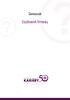 Samouczek Spis treści 2 1. Rejestracja 3. 2. Logowanie 6. 3. Panel firmowy - Testy 7. 4. Panel firmowy Pracownicy 9. 5. Panel firmowy Stanowiska 10. 6. Panel firmowy Dane firmy 11. 7. Zmiana panelu 12.
Samouczek Spis treści 2 1. Rejestracja 3. 2. Logowanie 6. 3. Panel firmowy - Testy 7. 4. Panel firmowy Pracownicy 9. 5. Panel firmowy Stanowiska 10. 6. Panel firmowy Dane firmy 11. 7. Zmiana panelu 12.
System zdalnego dostępu do stacji monitorującej STAM-2 STAM-VIEW
 System zdalnego dostępu do stacji monitorującej STAM-2 STAM-VIEW Instrukcja obsługi systemu stam-view_u_pl 10/11 SATEL sp. z o.o. ul. Schuberta 79 80-172 Gdańsk POLSKA tel. 58 320 94 00 serwis 58 320 94
System zdalnego dostępu do stacji monitorującej STAM-2 STAM-VIEW Instrukcja obsługi systemu stam-view_u_pl 10/11 SATEL sp. z o.o. ul. Schuberta 79 80-172 Gdańsk POLSKA tel. 58 320 94 00 serwis 58 320 94
Instrukcja składania zgłoszeń do systemu OTRS
 Instrukcja składania zgłoszeń do systemu OTRS Cel i przeznaczenie instrukcji Celem instrukcji jest określenie sposobu składania zgłoszeń incydentów przez klientów korzystających z usług serwisowych TBD
Instrukcja składania zgłoszeń do systemu OTRS Cel i przeznaczenie instrukcji Celem instrukcji jest określenie sposobu składania zgłoszeń incydentów przez klientów korzystających z usług serwisowych TBD
Panel rodzica Wersja 2.5
 Panel rodzica Wersja 2.5 WSTĘP... 3 WYMAGANIA SPRZĘTOWE... 4 POMOC TECHNICZNA... 4 URUCHOMIENIE SYSTEMU... 5 OBSŁUGA PANELU... 7 STRONA GŁÓWNA... 7 NALEŻNOŚCI... 8 OBECNOŚCI... 11 JADŁOSPIS... 15 TABLICA
Panel rodzica Wersja 2.5 WSTĘP... 3 WYMAGANIA SPRZĘTOWE... 4 POMOC TECHNICZNA... 4 URUCHOMIENIE SYSTEMU... 5 OBSŁUGA PANELU... 7 STRONA GŁÓWNA... 7 NALEŻNOŚCI... 8 OBECNOŚCI... 11 JADŁOSPIS... 15 TABLICA
e-bok Internetowe Biuro Obsługi Klienta
 Zakład Wodociągów i Kanalizacji Sp. z o.o. e-bok Internetowe Biuro Obsługi Klienta Instrukcja obsługi SPIS TREŚCI 1. Jak zostać użytkownikiem systemu e-bok..... 2 2. Logowanie do systemu e-bok.. 5 3. Korzystanie
Zakład Wodociągów i Kanalizacji Sp. z o.o. e-bok Internetowe Biuro Obsługi Klienta Instrukcja obsługi SPIS TREŚCI 1. Jak zostać użytkownikiem systemu e-bok..... 2 2. Logowanie do systemu e-bok.. 5 3. Korzystanie
Instrukcja użytkownika systemu medycznego. Pracownik medyczny Lekarz ZDLR
 Instrukcja użytkownika systemu medycznego Pracownik medyczny Lekarz ZDLR 10-05-2017 Spis treści 1. Logowanie do systemu... 3 2. Przyciski w systemie... 5 3. Opis wizyty... 6 3.1. Opis obserwacji na formularzach...
Instrukcja użytkownika systemu medycznego Pracownik medyczny Lekarz ZDLR 10-05-2017 Spis treści 1. Logowanie do systemu... 3 2. Przyciski w systemie... 5 3. Opis wizyty... 6 3.1. Opis obserwacji na formularzach...
Instrukcja rejestracji organizacji w podsystemie. Generator Wniosków Aplikacyjnych (GWA) Systemu Informatycznego NAWIKUS
 Instrukcja rejestracji organizacji w podsystemie Generator Wniosków Aplikacyjnych (GWA) Systemu Informatycznego NAWIKUS Opracowanie: ACK Cyfronet AGH Wersja: 1.1 (październik 2013) Strona 1 Zawartość Instrukcja
Instrukcja rejestracji organizacji w podsystemie Generator Wniosków Aplikacyjnych (GWA) Systemu Informatycznego NAWIKUS Opracowanie: ACK Cyfronet AGH Wersja: 1.1 (październik 2013) Strona 1 Zawartość Instrukcja
Instrukcja użytkowania serwisu aukcyjnego Flota.TargetMoto.pl
 Instrukcja użytkowania serwisu aukcyjnego Flota.TargetMoto.pl I. Dostęp do serwisu Platforma aukcyjna Grupy Maspex Wadowice dostępna jest pod adresem www.flota.targetmoto.pl. Przeglądanie serwisu aukcyjnego
Instrukcja użytkowania serwisu aukcyjnego Flota.TargetMoto.pl I. Dostęp do serwisu Platforma aukcyjna Grupy Maspex Wadowice dostępna jest pod adresem www.flota.targetmoto.pl. Przeglądanie serwisu aukcyjnego
Wersja dokumentu: 02.00 Data: 28 kwietnia 2015r.
 Instrukcja obsługi systemu ECAS Wersja dokumentu: 02.00 Data: 28 kwietnia 2015r. Wstęp ECAS to System Uwierzytelniania Komisji Europejskiej (ang. European Commission Authentication Service), który umożliwia
Instrukcja obsługi systemu ECAS Wersja dokumentu: 02.00 Data: 28 kwietnia 2015r. Wstęp ECAS to System Uwierzytelniania Komisji Europejskiej (ang. European Commission Authentication Service), który umożliwia
Aplikacja do podpisu cyfrowego npodpis
 ABS Bank Spółdzielczy Aplikacja do podpisu cyfrowego npodpis (instrukcja użytkownika) Wersja 1.0 http://www.absbank.pl 1. Aplikacja do podpisu cyfrowego - npodpis Słownik pojęć: Aplikacja do podpisu cyfrowego
ABS Bank Spółdzielczy Aplikacja do podpisu cyfrowego npodpis (instrukcja użytkownika) Wersja 1.0 http://www.absbank.pl 1. Aplikacja do podpisu cyfrowego - npodpis Słownik pojęć: Aplikacja do podpisu cyfrowego
Instrukcja do SIOEPKZ
 Instrukcja do SIOEPKZ Dla roli: Raporty Wersja: 1.2 Data: 2014-01-15 Strona 1 z 16 Spis treści Spis treści... 2 Spis ilustracji... 2 1. Wprowadzenie... 4 2. Aktywacja konta i logowanie do aplikacji SIOEPKZ...
Instrukcja do SIOEPKZ Dla roli: Raporty Wersja: 1.2 Data: 2014-01-15 Strona 1 z 16 Spis treści Spis treści... 2 Spis ilustracji... 2 1. Wprowadzenie... 4 2. Aktywacja konta i logowanie do aplikacji SIOEPKZ...
WYGENEROWANIE NOWEGO HASŁA DO SYSTEMU NA ADRES e-mail skrócona instrukcja
 WYGENEROWANIE NOWEGO HASŁA DO SYSTEMU NA ADRES e-mail skrócona instrukcja W systemie SZOI / SNRL wprowadzony został nowy mechanizm wykorzystywany do awaryjnej zmiany hasła. Niniejsza funkcjonalność umożliwia
WYGENEROWANIE NOWEGO HASŁA DO SYSTEMU NA ADRES e-mail skrócona instrukcja W systemie SZOI / SNRL wprowadzony został nowy mechanizm wykorzystywany do awaryjnej zmiany hasła. Niniejsza funkcjonalność umożliwia
